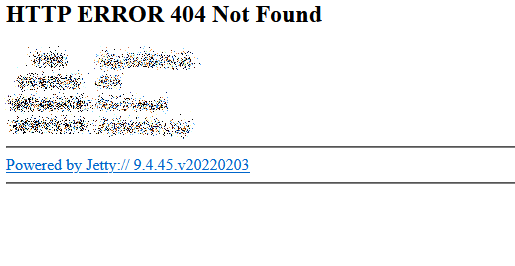ちょっと大きめのメモリ構成にOSをインストールする機会があり、RHEL9のドキュメントを見た。
それより前と違いがあるか気になったのでメモ。
結論としては、推奨されるswapサイズは長らく変わっていない。
推奨されるパーティションサイズも、7~9までは同等で、6以前は異なる。
RHEL7以降(~現行は9まで)
/boot
/(ルート)
10GiB 以上を推奨
/home
最小限1GiB
swap
最小限1GiB
<ハイバネートを許可しない場合の推奨swapサイズ計算式(単位:GB)>
If RAM < 2
Swap = RAM * 2
Else If 2 <= RAM < 8
Swap = RAM
Else If 8 <= RAM < 64
Swap = 4~RAM/2
Else If 64 <= RAM
Swap = ワークロードによる(最小4GB)
<計算例> 物理メモリ[GB] Swapサイズ[GB] 1 2 2 2 4 4 8 4 16 4 ~ 8 24 4 ~ 12 32 4 ~ 16 64 4 ~?
RHEL6
/boot
- 最小限 250MB を推奨
- /boot/efi は、50-150MB以上を推奨
/(ルート)
3-5GB 以上を推奨
/home
最小限100MB
swap
最小限256MB
ハイバネートを許可しない場合の推奨swapサイズ計算式は、RHEL 7以降と同じ。
参考
B.4. 推奨されるパーティション設定スキーム Red Hat Enterprise Linux 9 | Red Hat Customer Portal
E.4. 推奨されるパーティション設定スキーム Red Hat Enterprise Linux 8 | Red Hat Customer Portal
8.14. インストール先 Red Hat Enterprise Linux 7 | Red Hat Customer Portal
9.15.5. 推奨されるパーティション設定スキーム Red Hat Enterprise Linux 6 | Red Hat Customer Portal